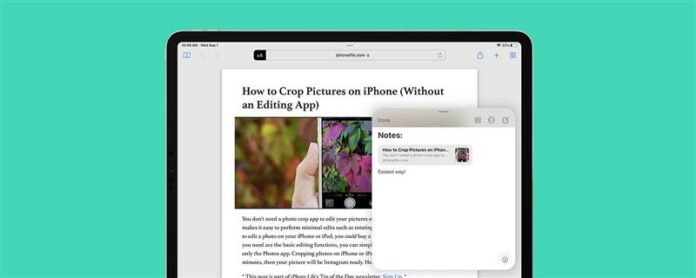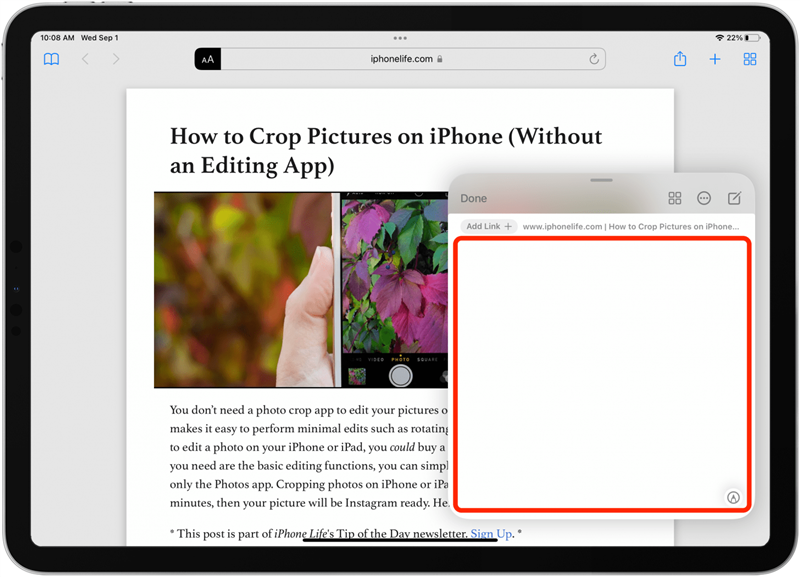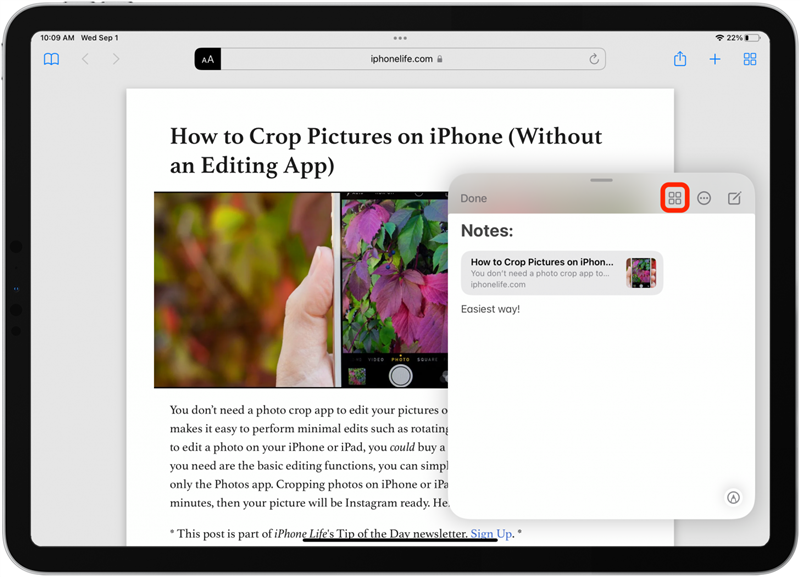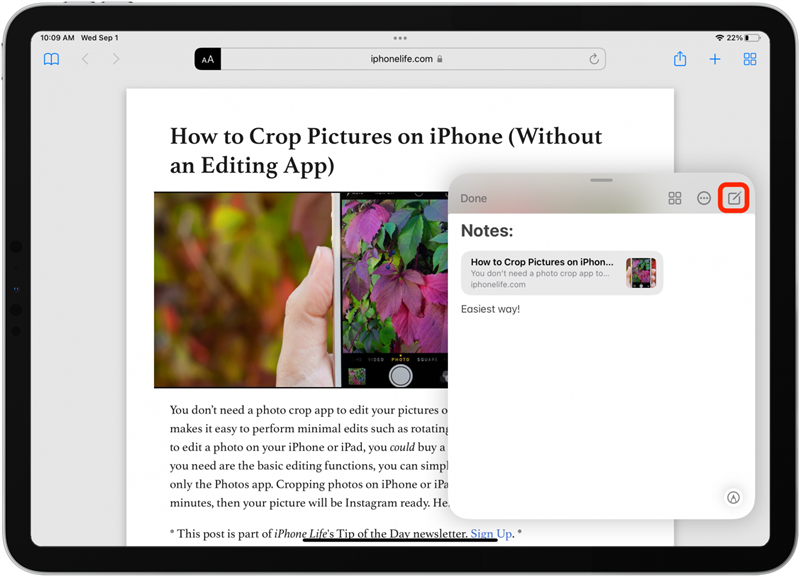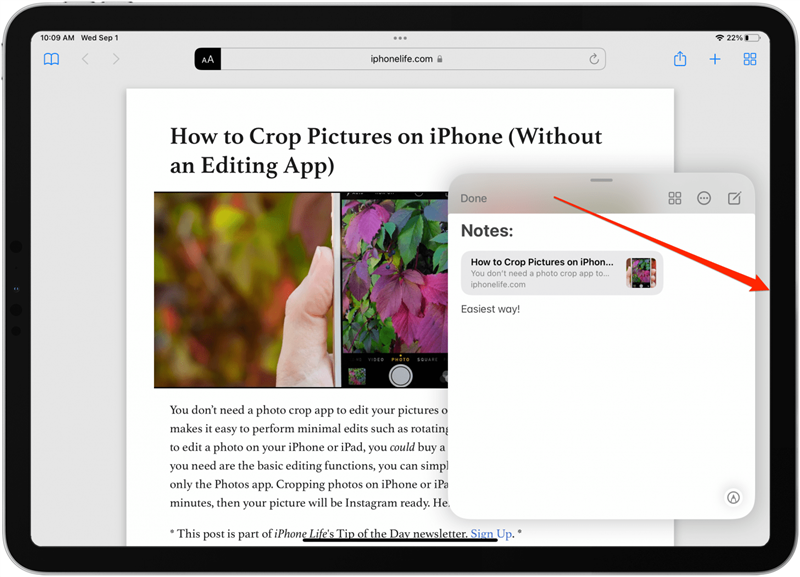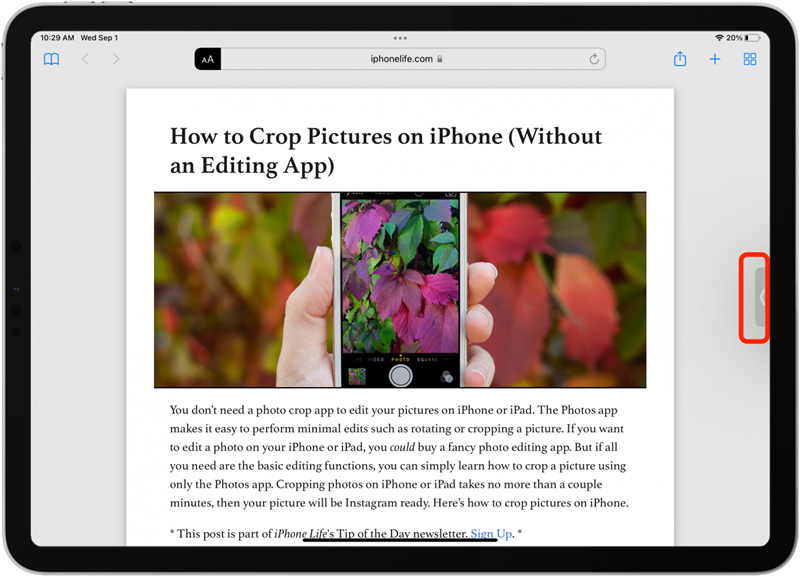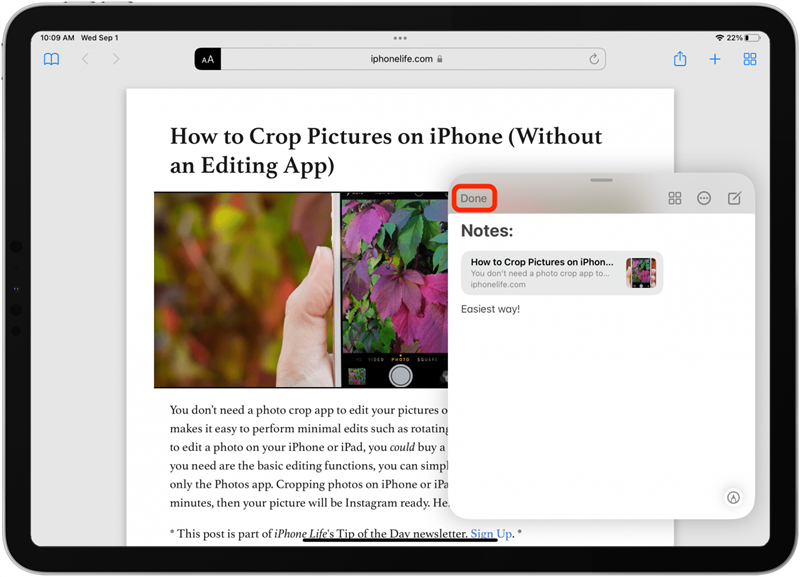Quick Note ist ein schwimmender Note -Editor, der in Ihrem iPad -Startbildschirm oder während der Arbeit in einer App verfügbar ist. Es ist neu in iPados 15. Wir zeigen Ihnen, wie Sie Quick Note öffnen und diese verwenden, um Ihre Ideen zu speichern, und dann werden wir dann wir werden Bringen Sie Ihnen bei, wie Sie eine schnelle Notiz schließen können, sobald Sie fertig sind. Sie können überrascht sein, wie praktisch diese neue Funktion ist!
Warum du diesen Tipp lieben wirst
- Öffnen Sie einfach eine schnelle Note von jeder App oder Ihrem Startbildschirm.
- Vermeiden Sie es, mit geteilter Ansicht zu fummeln, um sich Notizen zu machen und gleichzeitig in einer anderen App zu arbeiten.
Wichtig: Da der schnelle Hinweis auf iPados 15 neu ist, müssen Sie, wenn Sie eine frühere Softwareversion haben, update to ipados 15 Bevor Sie diesen Tipp verwenden. Dieser Tipp wird leider nicht auf iPad Air 2 oder iPad Mini 4 funktionieren.
So öffnen Sie schnelle Notizen zum iPad und bearbeiten Sie sie
Da es sich bei Quick Note um eine hinzugefügte Notizen -App -Funktion handelt, keine separate App, finden Sie keine Schnellnotizen -App auf Ihrem Gerät. Sie können jedoch eine schnelle Notiz erstellen, unabhängig davon, in welcher App Sie sich befinden, oder direkt von Ihrem iPad -Startbildschirm. Aufgeregt, mehr über die neuen iPados 15- und iOS 15 -Funktionen zu erfahren? Melden Sie sich für unseren kostenlosen Tipp des Tages Newsletter an!
So öffnen Sie eine kurze Notiz und bearbeiten Sie sie und schließen Sie dann die schnelle Notiz, wenn Sie fertig sind.
- Wischen Sie aus der unteren rechten Ecke Ihres iPad nach oben.
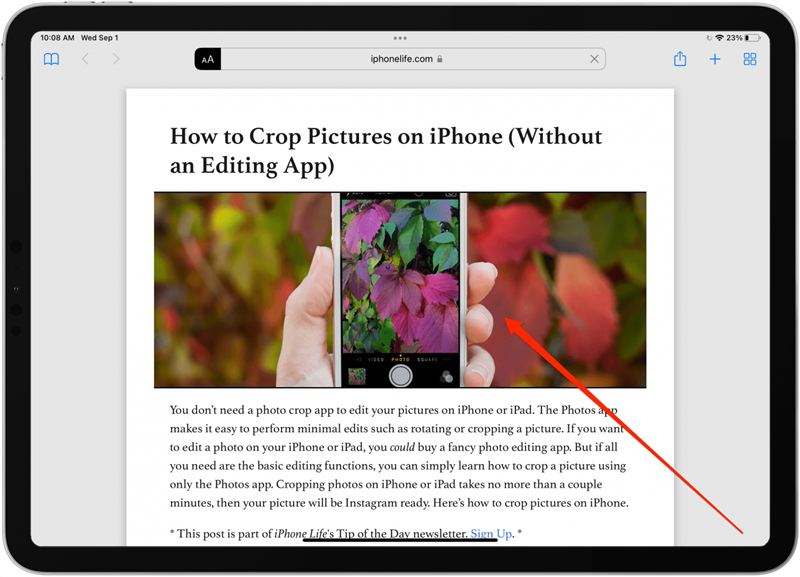
- Wenn Sie eine externe Tastatur verwenden, können Sie auch eine kurze Note mithilfe der Tastaturverknüpfung Globe + q öffnen.
- Tippen Sie im Schnellnotierfenster überall, um mit dem Tippen zu beginnen, oder starten Sie einfach mit Ihrem Apple Bleistift oder Ihres Drittanbieters.

- Tippen Sie auf das Grid -Symbol , um Ihre Notizen in der Notes -App anzuzeigen.

- Tippen Sie auf das -Komponesymbol , um eine neue schnelle Note zu starten.

So schließen Sie eine kurze Note
Wenn Sie in schneller Notiz arbeiten, haben Sie die Möglichkeit, die Notiz vorübergehend vor der Ansicht zu verbergen oder die Funktion insgesamt zu schließen, bis Sie bereit sind, sie erneut zu öffnen. In jedem Fall wird Ihre Arbeit gespeichert! Hier erfahren Sie, wie Sie eine kurze Notiz schließen oder sie für die spätere Verwendung verbergen können.
- Um eine kurze Note auszublenden, tippen Sie auf und ziehen Sie die obere Leiste an die Seite Ihres Bildschirms.

- Tippen Sie auf der Registerkarte grauer auf der Seite Ihres Bildschirms, um die schnelle Note erneut zu eröffnen.

- Tippen Sie auf fertig , um die schnelle Note insgesamt zu schließen. Mach dir keine Sorgen; Sie werden es immer noch mit den obigen Schritten wiedereröffnen können!

Weitere nützliche Tipps für diese praktische Funktion finden Sie in diesem detaillierten Artikel unter wie Sie schnelle Notizen verwenden , Dadurch werden Links hinzugefügt, Ihre schnellen Notizen weitergegeben, teilen und drucken.